NECパソコンの「画面が真っ暗」というトラブルには、さまざまは症状パターンがあり、症状によって原因や対処法が異なります。
今回は、NECパソコンが画面真っ暗なときの症状や原因、対処法などについて解説します。
目次
NECパソコンが画面真っ暗で起動しないときの症状
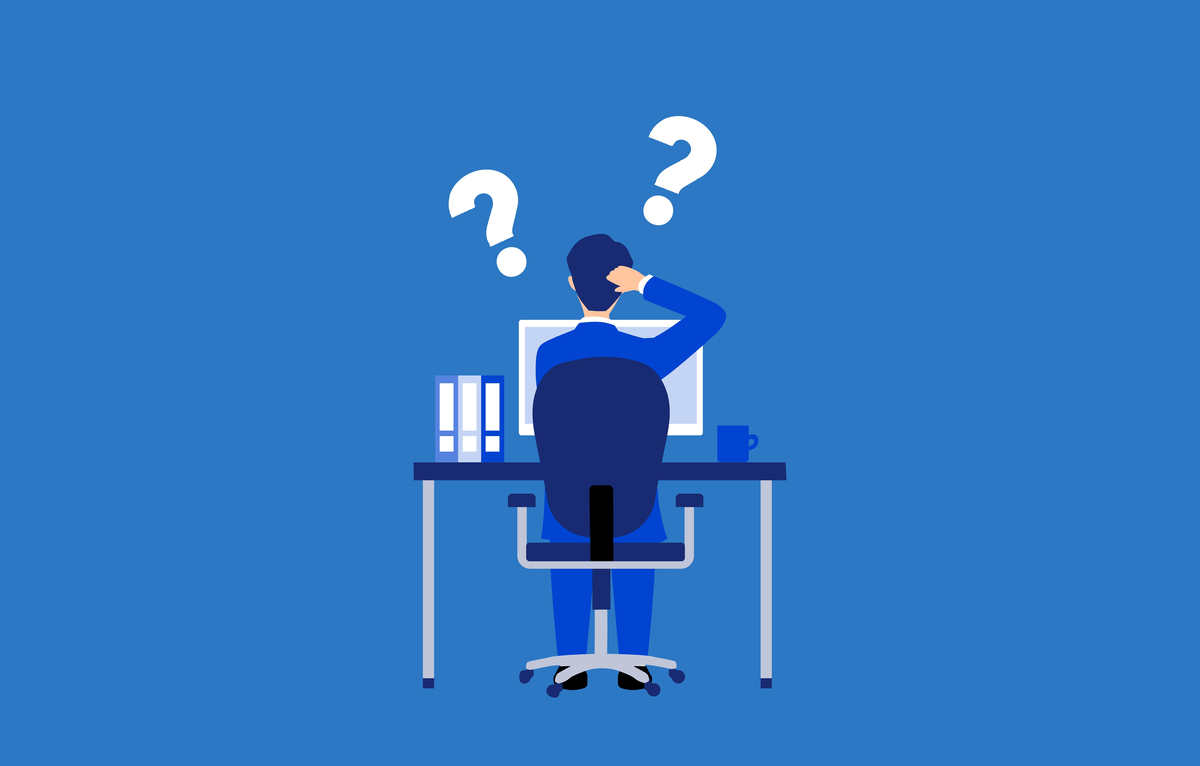
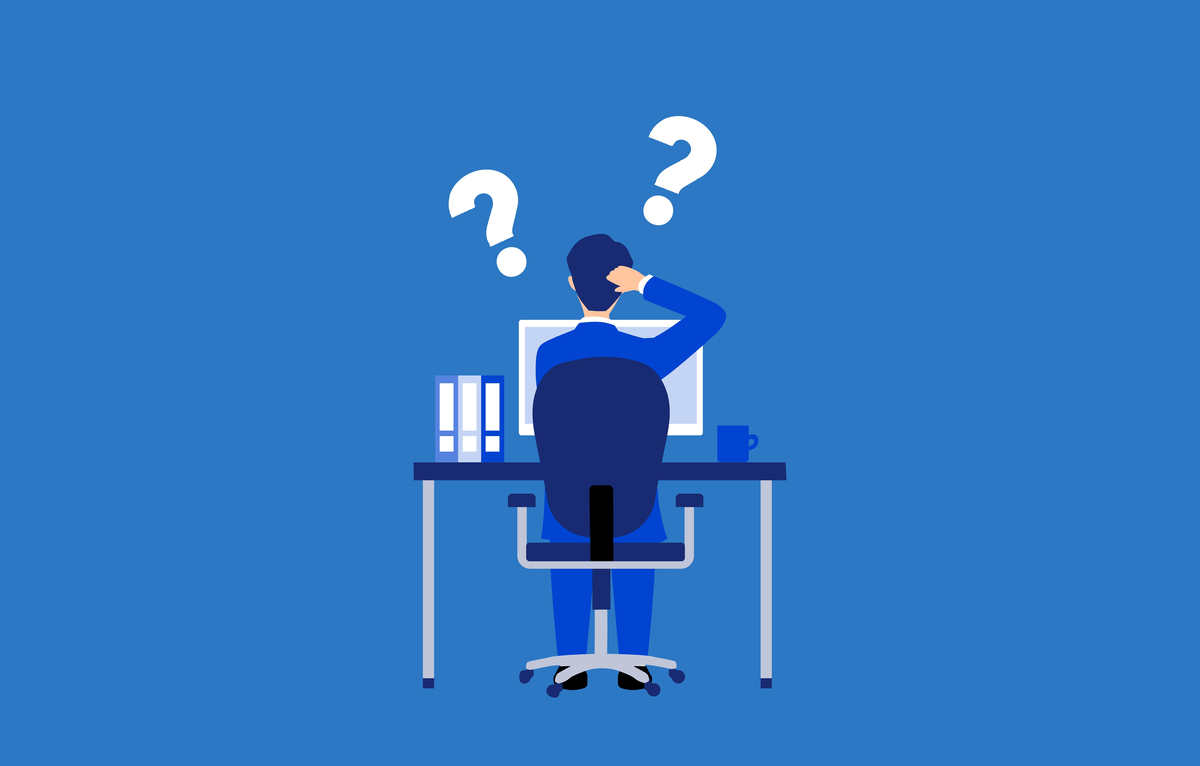
まずは、NECパソコンが画面真っ暗になったときの症状パターンを紹介します。
お使いのパソコンの状態に当てはまるものを確認してください。
黒い画面のまま起動しない
NECパソコンでよくあるトラブルとして、「黒い画面から進まない」「画面が真っ暗でNECのロゴも出ない」という症状があります。
NECパソコンの画面が黒いままでロゴも表示されない場合は、以下のような原因が考えられます。
さまざまな原因が考えられますが、電源ボタンを押してもパソコン内部のファンなどが動いていない場合は、パソコンが起動していない可能性があります。












NECパソコンが起動しない場合の対処法は、以下の記事で紹介しているので、あわせてご覧ください。
電源はついてるのに画面が真っ暗
パソコンのファンや内部の稼働音がしていて電源はついているのに、画面が真っ暗になってしまうこともあります。












電源が入っているものの画面が真っ暗な場合は、以下のような原因が考えられます。
Windowsのアップデートなどをおこなった後に症状が出た場合は、アップデートに時間がかかている可能性もあります。
そのため、しばらく待って自然にトラブルが解消しないか確認しましょう。
黒い画面にカーソルだけ出ている
NECパソコンの起動後にマウスカーソルは表示されるものの、黒い画面のまま進まなくなるという症状です。
カーソルだけ出ている場合に考えられる原因は、以下の4つです。
「電源はついてるのに画面が真っ暗」という症状と同じく、起動処理やアップデートに時間がかかっている可能性があるので、少し時間をおいてみましょう。
ノートパソコンの画面が突然消える
NEC製のノートパソコンを使っていると、突然画面が消えたり、うっすらとしか映らなくなったりすることがあります。
ノートパソコンの画面が消えたり表示がおかしくなる場合は、モニターの故障や内部ケーブルの断線などの原因が考えられます。
個人で対処することは難しいので、こちらの対処法をご覧ください。
ロゴは出るがそこから先に進まない
NECパソコンを起動した後に、画面は真っ暗にならないもののNECのロゴ画面から進まなくなるケースもあります。
NECのロゴ画面で止まってしまう場合に考えられる原因は、接続されている周辺機器の影響や内部パーツの故障などさまざまです。












周辺機器が問題となっている場合は、一度すべて取り外してから起動することで、トラブルが解消する可能性があります。
NECパソコンが画面真っ暗で起動しないときの対処法


具体的にNECパソコンの画面が真っ暗のまま起動しないときの対処法について解説します。
対処法①電源コード・ランプの確認
NECパソコンが画面真っ暗なときは、まず電源コードやランプの状態を確認しましょう。
電力が不足していることで画面が真っ暗になっている可能性があるため、デスクトップパソコンの場合は電源コードがしっかりと接続されているかを確認します。
ノートパソコンの場合は、ACアダプターを接続して十分に充電してから起動してみましょう。












電源コードやACアダプターを接続した後は、電源ボタンを押してパソコンのランプが点灯するかチェックしましょう。
ランプが点灯しない場合は、起動トラブルが起こっている可能性が高いため、以下の記事の対処法を参考にしてください。
対処法②画面消灯ボタンの確認
NECの一体型パソコンには、画面を消すための「画面消灯ボタン」が搭載されています。












気づかぬうちにボタンを押してしまい、画面が真っ暗になっている可能性があるので、画面消灯ボタンのランプの状態を確認しましょう。
ボタンとランプの位置はNECパソコンのモデルによって異なるため、説明書などで確認してください。
画面消灯ランプが青色に点灯している場合は、画面消灯モードが有効になっておりパソコンの画面と音が消えています。画面を付けるにはもう一度ボタンを押しましょう。
対処法③パソコンを別のモニターに接続
「ノートパソコンの画面が突然消える」「画面がうっすらとしか表示されない」など、モニターの故障が疑われる場合は、別のモニターにNECパソコンを接続してみましょう。
正常に動作するモニターに接続して画面が真っ暗な症状が解消するなら、モニターが故障している可能性が高いため、買い替えや修理などを検討しましょう。
対処法④周辺機器を外して起動
USBメモリや外付けハードディスク、プリンターなどが接続されている場合は、すべて外してから再度起動を試してみましょう。
「ロゴは出るがそこから先に進まない」といった症状が出ている場合や、特定の周辺機器を接続してから画面が真っ暗になった場合は、周辺機器の影響でトラブルが起きている可能性があります。
NECパソコンに周辺機器が接続されていると、機器やドライバーのプログラムがパソコンの起動をさまたげてしまうためです。
そのため、一度パソコンから周辺機器を外して起動させましょう。
対処法⑤セーフモードで起動
「NECのロゴから先に進まない」「画面が真っ暗でカーソルのみ表示されている」という場合は、セーフモードで起動することで解決する可能性があります。












セーフモードとは、最小限のプログラム構成・機能でパソコンを起動する手法であり、パソコンに不具合が起きた場合などによく使われます。
NECパソコンをセーフモードで起動する手順は、以下のとおりです。
※画面操作にはキーボードの「→」「↓」などの矢印キーを使用します
NECパソコンをセーフモードで起動する方法は機種によって異なるため、NECの公式サイトや説明書などもご確認ください。
対処法⑥放電
画面が真っ暗なトラブルが解決しない場合は、パソコンの放電も試してみましょう。












パソコンの長時間使用による帯電などによってトラブルが起こっている場合は、放電することで解決できる可能性があります。
NECのパソコンを放電する手順は、以下の通りです。
以上で放電が完了するので、画面が真っ暗にならないかを確認しましょう。
対処法⑦スタートアップ修復
NECパソコンのシステムファイルなどに問題が起きている場合は、スタートアップ修復もお試しください。
スタートアップ修復をすることで、起動時に起こっている問題を診断・修復できます。
▼スタートアップ修復の手順
※画面操作にはキーボードの「→」「↓」などの矢印キーを使用します
※画面に「スタートアップ修復」が表示されていない場合は、「その他の修復オプションを表示」を選択しましょう
対処法⑧NECパソコンの初期化
ここまで紹介した方法を試しても画面が真っ暗な場合は、NECパソコンのOSやシステムファイルが故障していることが考えられます。
システムファイルの故障は、パソコンの初期化をすることで修復できるかもしれません。












ただし、初期化をするとパソコンに保存しているデータや設定はすべて消えてしまうため、必ず事前にバックアップをおこないましょう。
NECパソコンを初期化する手順はOSによって異なるため、以下の記事を参考にしてください。
対処法⑨パソコン修理業者に相談
「対処法を試してもトラブルが解決しない」「データを残したいので初期化はしたくない」という方は、パソコン修理業者に相談しましょう。












なかなか解決できない状態で自分で修理しようとすると、パソコンの故障が悪化したりデータが消えてしまったりする恐れがあります。
パソコン修理業者なら、トラブルの原因を突き止めたうえで、プロのスタッフが的確な修理をおこなってくれます。
PCホスピタルなどの業者なら、データを保護しながら修理してくれるので「データが大事」という方でも安心です。
まとめ
NECパソコンが画面真っ暗になる症状や原因はさまざまであり、症状によって対処法も異なります。
自力で解決できる場合もありますが、誤った対応をしてしまうと症状が悪化する可能性があります。
安全かつ確実にトラブルを直したいなら、パソコン修理業者に相談しましょう。
パソコン博士の知恵袋はパソコン修理業者大手(上場企業)の PCホスピタル(累計サポート実績200万件以上 ※1、利用率No.1 ※2)をおすすめしています。 電話対応も丁寧で、お住まいの地域(全国対応)に応じたパソコン修理サービスを提案してくれます。
PCホスピタルは大切なデータを保護(復元も可能)した上でパソコン修理をおこなってくれます。「再起動を繰り返す」、「シャットダウンできない」、「電源が入らない」などのPCトラブルもすぐに行ってくれます。PCホスピタルは東京や大阪、名古屋、福岡など大都市以外の地方都市にも店舗があり、即日対応可能です


※1 2023年8月末時点 日本PCサービス株式会社調べ
※2 2021年11月時点 2万6303人調査 調査主体:日本PCサービス株式会社 調査実施機関:株式会社インテージ

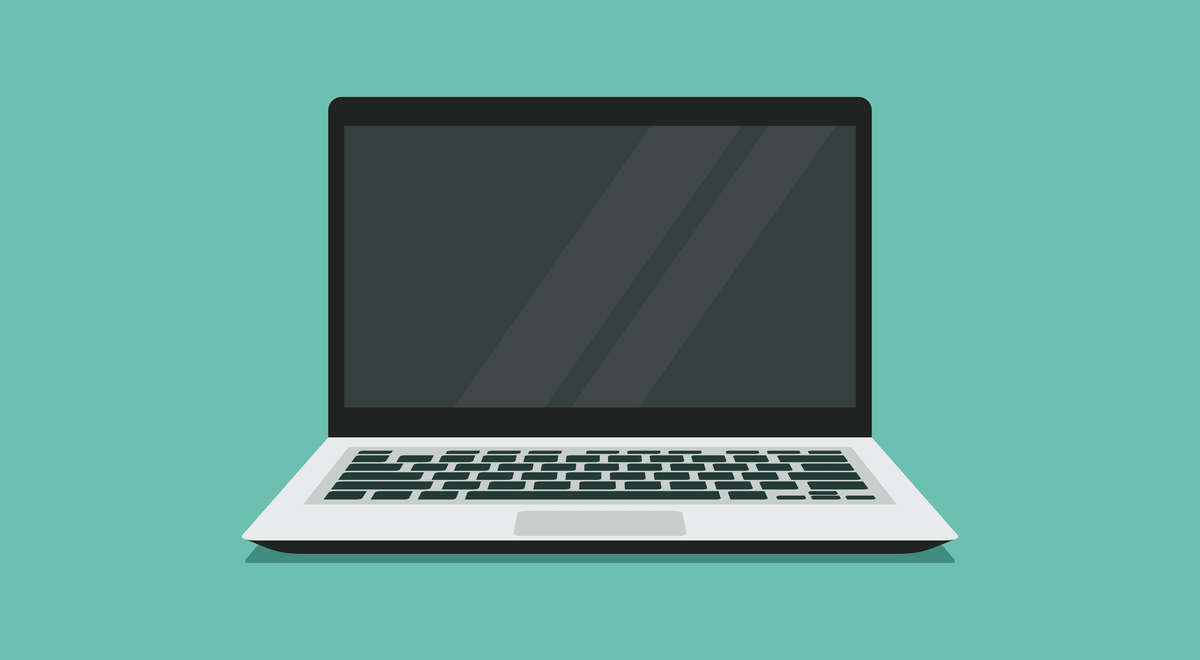




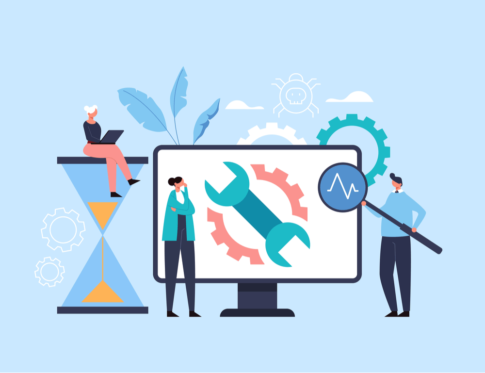





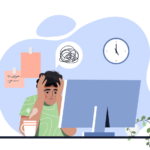






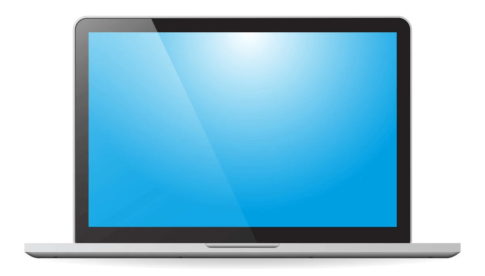











仕事やプライベートでNECパソコンを使っていて「画面が真っ暗で動かない」というトラブルが発生したことはありませんか?